Cómo agregar y usar widgets en WordPress
Publicado: 2022-11-03Puede que no lo sepas, pero todos vemos e interactuamos con widgets a diario en los sitios que visitamos mientras navegamos por la web. Cada vez que ha visto una sección de mapas de Google o una línea de inicio de sesión/registro, ha visto un widget. Por lo general, los encontrará en áreas designadas optimizadas para alojarlos, como encabezados o pies de página.
Los widgets se utilizan para agregar contenido adicional de forma rápida y sencilla a una página, pero no deben ser el centro de atención y mantenerlos al margen minimiza las posibilidades de interferencia del contenido principal. En resumen, se utilizan para respaldar el flujo de la página sin interferir con ella. Consulte una guía extensa sobre ULTIDA si no sabe qué son los widgets de WordPress.
Tabla de contenido
Widgets en WordPress
 WordPress es una plataforma de administración web para todo uso en la actualidad, pero comenzó a usarse principalmente para blogs. Como los blogs dependen en gran medida de los widgets, más comúnmente en la barra lateral (calendario, publicaciones recientes, complementos de redes sociales, etc.), no sorprende que WordPress esté muy optimizado para el uso de widgets.
WordPress es una plataforma de administración web para todo uso en la actualidad, pero comenzó a usarse principalmente para blogs. Como los blogs dependen en gran medida de los widgets, más comúnmente en la barra lateral (calendario, publicaciones recientes, complementos de redes sociales, etc.), no sorprende que WordPress esté muy optimizado para el uso de widgets.
Incluso viene con un conjunto de widgets predeterminados que ya están incorporados en su Tablero. Todo lo que debe hacer es activarlos y colocarlos. La selección de widgets se puede mejorar con varios complementos que puede instalar, que les brindan sus soluciones.
Los widgets encontrados por defecto son:
- Archivos: utilizado para blogs, permite el acceso a archivos de publicaciones publicadas por mes.
- Audio: incruste un archivo de audio.
- Calendario: utilizado para blogs, un calendario que muestra las fechas que ha publicado.
- Categorías: enumera todas las categorías y enlaces a sus archivos.
- HTML personalizado: agrega contenido basado en el HTML que ingresa y requiere algunos conocimientos de codificación para la optimización.
- Galería: muestra una galería de imágenes de la biblioteca.
- Imagen: muestra una imagen de la biblioteca.
- Meta: no se usa mucho en estos días, muestra datos como enlaces de inicio de sesión o fuentes RSS.
- Menú de navegación: muestra el menú principal o un menú personalizado.
- Páginas: enumera las páginas de su sitio con los enlaces que las acompañan.
- Comentarios recientes: enumera los comentarios recientes y los enlaces al comentario original.
- Publicaciones recientes: muestra las publicaciones recientes que se publicaron.
- Buscar: un campo de búsqueda.
- Nube de etiquetas: muestra etiquetas relevantes para la publicación que se abre.
- Texto: ingrese cualquier texto que necesite, como información comercial, en el pie de página.
- Vídeo: incrustar un vídeo.
Adición de widgets
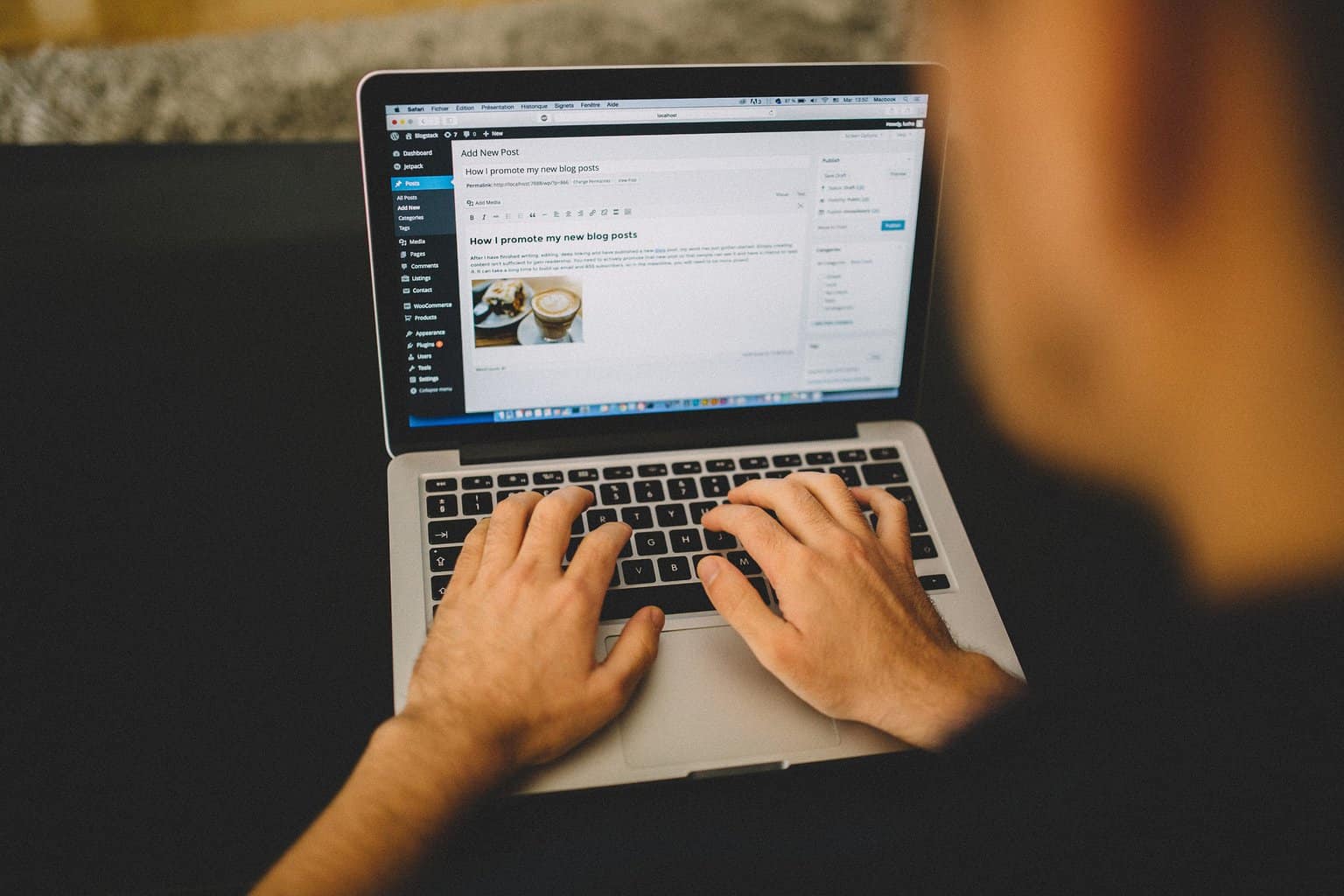 Como mencionamos, WordPress como plataforma está muy familiarizada con los widgets y, como tal, ofrece una forma predeterminada de agregarlos en la barra lateral a la izquierda de su tablero. Aparte de los que vienen con WordPress, se le puede encontrar en el repositorio del complemento, individualmente, sin conexión a los complementos o como parte de un complemento.
Como mencionamos, WordPress como plataforma está muy familiarizada con los widgets y, como tal, ofrece una forma predeterminada de agregarlos en la barra lateral a la izquierda de su tablero. Aparte de los que vienen con WordPress, se le puede encontrar en el repositorio del complemento, individualmente, sin conexión a los complementos o como parte de un complemento.

Debe acceder a la sección Apariencia> Widgets en la barra lateral para agregar widgets. Esto lo llevará a la pantalla del personalizador de widgets, donde puede realizar cambios en el widget que colocará en su sitio. La posición de los widgets dependerá del tema que estés usando, pero casi todos usan el pie de página y el área de la barra lateral, con encabezados ocasionales, encima o debajo de la barra de navegación principal.
Dentro del personalizador del widget, verás todas las posiciones disponibles que varían según el tema, es decir, algunas tendrán opciones adicionales. Si su tema no es compatible con su posición preferida y/o la cantidad de widgets en la misma posición, puede optar por uno diferente o usar un código para colocarlo "a la fuerza" en esa posición de todos modos.
No hace falta decir que esta última es una acción avanzada para aquellos con las habilidades de codificación requeridas. Dado que codificará una nueva área de widgets en el tema, corre el riesgo potencial de romper el tema por completo, así que proceda con precaución.
Una vez que haya terminado de elegir el widget y personalizarlo, solo queda una cosa por hacer. Para finalizar el proceso de agregar un widget, todo lo que se requiere es hacer clic en un botón: Agregar widget. Luego puede arrastrarlo dentro del área designada para la posición perfecta.
Alternativamente, puede agregar widgets a través del editor de publicaciones/páginas directamente; los widgets son un tipo de bloque en Gutenberg. Tenga en cuenta que insertar un widget de esta manera lo aplicará solo a esa publicación/página, no a todo el sitio. Naturalmente, los complementos que vienen con widgets tendrán su forma de activación, pero vendrán con instrucciones proporcionadas por el complemento.
Edición de widgets
Una vez que haya colocado el widget en la página, puede editar las distintas configuraciones. Como era de esperar, la configuración variará según el tipo de widget. Un widget de publicaciones recientes, por ejemplo, le permitirá determinar qué tan "recientes" son las publicaciones, mientras que el widget de texto le permitirá personalizar el texto que está ingresando.
Incluso después de publicar el widget, puede moverlo por las áreas designadas dentro de su tema y puede eliminar el widget si ya no planea usarlo.
Cuándo usar widgets
 Debido a que hay tantos tipos de widgets, también hay muchas formas de usarlos. Los blogs dependen en gran medida de elementos como el calendario y los widgets de categoría porque mejoran enormemente las opciones de navegación para sus visitantes. Si un podcast acompaña al blog, por ejemplo, puede agregarlo fácilmente a la publicación con el widget de audio, promocionando su marca en otro medio.
Debido a que hay tantos tipos de widgets, también hay muchas formas de usarlos. Los blogs dependen en gran medida de elementos como el calendario y los widgets de categoría porque mejoran enormemente las opciones de navegación para sus visitantes. Si un podcast acompaña al blog, por ejemplo, puede agregarlo fácilmente a la publicación con el widget de audio, promocionando su marca en otro medio.
Los sitios de noticias probablemente querrán usar el widget de video para transmitir las últimas noticias directamente desde su programación de TV. Todas las tiendas web utilizan widgets para promocionar sus productos, generalmente con enlaces directos a las páginas de productos, lo que aumenta las conversiones.
Hay tantas aplicaciones como sitios y tipos de widgets, y el hecho de que los pasemos por encima cuando navegamos sin pensarlo dos veces es prueba de ello. Están arraigados en nuestra conciencia colectiva como partes esenciales de un sitio web.
Resumen
Hay tanta necesidad de widgets en los sitios hoy en día que las plataformas de administración web, en este caso, WordPress, se han esforzado por agregarlos en un abrir y cerrar de ojos.
Incluso los recién llegados dominarán los conceptos básicos rápidamente y podrán mejorar sus sitios de muchas maneras. No se duerma con los widgets: aprenda a usarlos y prospere.
